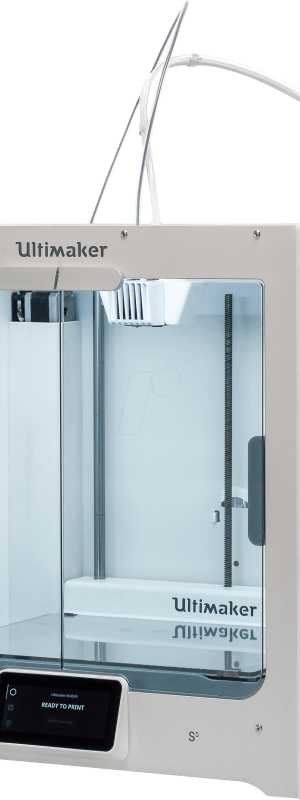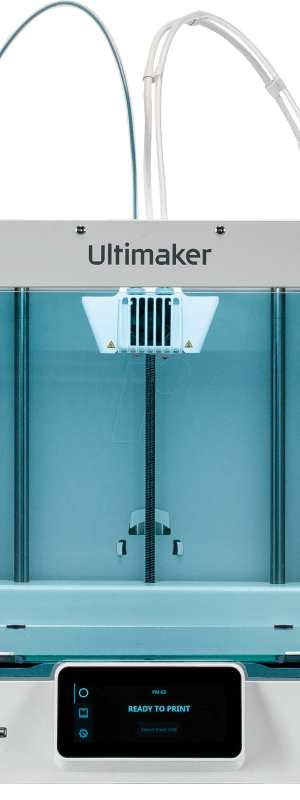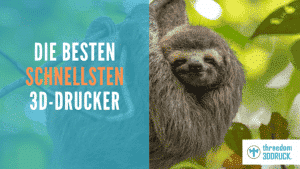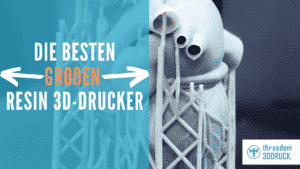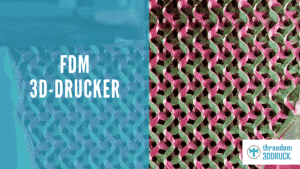threedom 3D Printers Search Engine – Beta Version
Hersteller
Druckverfahren
max. Druckgeschwindigkeit [mm/s]
Drucktemperatur:
Heizbett-Temperatur:
Anzahl Extruder:
Folgende 3D Drucker passen zu deiner Suche:
Warum sollte ich 3D-Drucker überhaupt vergleichen?
Heutzutage kannst du dich sehr glücklich schätzen, wenn du in der Masse der vorhandenen 3D-Drucker ein Gerät findest, welches dich direkt glücklich macht. Leider wird dies zunehmend schwerer und so ist das Risiko tatsächlich vorhanden und relativ groß, dass du den Falschen erwischst. Aus dem Grund eignet sich meiner Meinung nach ein Vergleich immer.
Threedom übernimmt eine Vorfilterung für dich.
Wie funktioniert der 3D-Drucker Vergleich von threedom?
Ganz einfach.
Welche einfach die für dich wichtigen Kategorien auf der linken Seite aus und anschließend bekommst du deine gefilterte Liste. Sortiere das Ergebnis nochmals und dann wählst du den Drucker aus und schaust dir die Detailseite an oder du gelangst direkt zum 3D Druck Shop unseres Vertrauens.
3D Drucker Kategorisierung
Um dir die Suche weiter zu erleichtern, habe ich eine Vorkategorisierung vorgenommen, damit du die Bestenliste zu jeder Kategorie direkt einsehen kannst.
Nach Zielgruppe
Jede Zielgruppe hat andere Kriterien, die für die Auswahl eines 3D-Druckers wichtig sind.
- Die besten 3D Drucker für Einsteiger
- Die besten 3D Drucker für Kinder
- Die besten 3D Drucker für Modellbauer
- Die besten 3D-Drucker für kleine, mittelständische Unternehmen & Start-Ups
- Die besten 3D Drucker für Schulen & MINT-Fächer
Nach Bauart oder Verfahren
Jedes 3D-Druckverfahren hat natürlich eigene Drucker und in jedem Verfahren gibt es auch unterschiedliche Typen von Druckern.
- Die besten CoreXY 3D Drucker
- Die besten Delta 3D Drucker
- Die besten Resin 3D Drucker
- Die besten 3D Drucker Bausätze
- Die besten FDM-3D-Drucker
- Die besten großen Resin 3D Drucker
Nach (Sonder)Funktion
Manche 3D Drucker besitzen besondere Funktionen oder sind für einen besonderen Einsatzzweck konzipiert.
- Die besten 3D Drucker mit Dual-Extruder
- Die besten 3D Drucker mit Auto-Bed-Leveling
- Die besten Schoko 3D-Drucker
- Die besten 3D Drucker für Zuhause
- Die schnellsten 3D-Drucker
- Die besten Clay-3D-Drucker für den Keramikdruck
Nach Budget
Inzwischen gibt es für eigentlich jedes Budget 3D-Drucker.
Kriterien für die Auswahl eines geeigneten 3D-Druckers
Im Folgenden stelle ich dir einige Kriterien vor, die für jeden Anwender und jede Anwenderin anders gewichtet sind. Ein 3D-Drucker für Kinder sollte andere Anforderungen erfüllen als ein 3D-Drucker Bausatz.
Preis/Leistung
Der Preis wird mit dem wachsenden finanziellen Druck immer wichtiger, bei allen Produkten. Dennoch darf man in dem Zusammenhang nie die Qualität oder Leistung aus den Augen verlieren. Der 3D-Druck ist noch nicht da, wo der 2D-Druck mit Tintenstrahlern oder Laserdruckern ist. Während du bei den Tintenstrahldruckern sehr gute Drucker für wenig Geld findest und direkt loslegen kannst, ist es beim 3D-Druck ein wenig anders. Du kannst davon ausgehen, dass mit sinkendem Preis einige Abstriche zu machen sind. Das kann zum einen bei Features sein, die die Bedienung vereinfachen und die Reproduzierbarkeit erhöhen und zum anderen aber auch qualitätsrelevante Bauteile betreffen. Wird Kunststoff statt Aluminium bei mechanischen Bauteilen verwendet, kann der Preis des Drucker niedrig sein, aber ebenso kannst du davon ausgehen, dass früher oder später der Verschleiß eher ansetzt als bei Metallbauteilen.
Hohe Druckqualität
Das Druckergebnis wird dir entweder den Spaß am Drucken nehmen oder dich beflügeln und du wirst immer weiter Feintuning betreiben, um bessere Ergebnisse zu erzielen. Aktuell ist die Schichthöhe von 0,1 mm oder 100 Mikron die Auflösung, die jeder Fused-Deposition-Modeling-Drucker (FDM-Drucker) mindestens erreichen sollte. Lass dich aber bitte nicht von Versprechen von sehr hohen Auflösungen locken. Während sie bei Verfahren wie SLA und DLP realistisch sein können, ist gerade beim FDM und im Hobbybereich physikalisch irgendwann auch Schluss.
Natürlich lässt sich die Auflösung auch mit Upgrades wie Airbrush-Düsen steigern, aber es geht hier nicht um „Was-wäre-wenn“-Szenarien. Sonst müsste man alle Szenarien bei jedem Drucker beachten. Würde das Mehrwert bieten? Das glaube ich nicht. Du kannst gerne deine Upgrades einsenden, weil ich das super finde, was unsere Community so schafft.
Reproduzierbarkeit der Druckergebnisse
Ein Punkt, der teilweise vernachlässigt wird: Die Reproduzierbarkeit der Druckergebnisse. Dabei spielt auch die Stabilität des Geräts eine Rolle. Es bringt dir nichts, wenn der Drucker zwar super druckt, aber jedes Mal 20 Minuten kalibriert werden muss, um gute Ergebnisse zu erzielen. Das war früher der „Quasi-Standard“, gerade bei 3D-Druckern unter 500€.
Die Zeiten haben sich aber gewandelt. Heutzutage musst du dich auf deine Maschine verlassen können. Dieser Punkt kann einem den Spaß an der ganzen Sache vermiesen. Deswegen ist dies für mich persönlich ein sehr wichtiger Punkt.
Als Familienvater mit Vollzeitjob und tollen Projekten wie threedom kann ich es mir nicht mehr leisten, 20 Minuten am Gerät rumzufummeln.
„Ich will einfach losdrucken“ – Ist meine Devise. Wenn ein 3D-Drucker einen Umzug mitmacht. 3 Monate rumsteht und ich dann nur das Heizbett saubermachen muss, um den Druck zu starten und er direkt so druckt wie vorher, ja, dann bin ich sehr sehr glücklich.
Einfachheit der Nutzung
Inzwischen ist dieser Punkt endlich auch im 3D-Druckbereich angekommen. Menüs, die intuitiv zu verstehen und einfach zu bedienen sind, das ist das, was gerade den Schritt hin zum Massenmarkt vereinfachen wird.
Hochauflösende Displays allein meine ich damit nicht, da es heute auch Webseiten gibt, die gut aussehen, aber nicht leicht zu bedienen sind. So ist es auch mit den 3D-Druckern. Manche haben Interfaces, die toll aussehen, aber ansonsten langsam sind oder einfach eine Menüstruktur besitzen, die niemand nachvollziehen kann.
Von Haus aus hohe Druckbetthaftung
Die erste Schicht ist beim 3D-Druck die Wichtigste.
Haftet diese nicht korrekt, dann wird der Druck höchstwahrscheinlich nichts werden. Viele der heutzutage verfügbaren 3D-Drucker bieten inzwischen beschichtete Druckoberflächen an, die zum Beispiel eine PEI-Beschichtung aufweisen. Andere haben direkt andere Materialien als Glas als Druckbett und ermöglichen so eine höhere Wahrscheinlichkeit, dass das Druckobjekt während eines Druckvorgangs auch haften bleibt.
Schnelle und einfache Kalibrierung
Egal ob Anfänger oder Profi, ohne eine schnelle und einfache Kalibrierung wird irgendwann der Spaß getrübt. Mein alter CTC von 2015 war aus Pappelholz und es dauerte immer ewig, das Ding ordentlich zu kalibrieren. Jetzt liegt der Drucker komplett zerlegt in einer Samla-Box im Keller. Es machte auf Dauer einfach keinen Spaß mehr.
Damit du nicht auch dazu übergehen musst, um einen Drucker so zu zerstückeln, solltest du dir vor einem Kauf genau überlegen, ob es dir nicht Wert ist, auf beispielsweise ein tolles Aussehen beim Drucker selbst zu verzichten, aber dafür dann ein leicht einzustellendes Gerät zu besitzen.
Ich achte persönlich immer häufiger auf dieses Kriterium.
Heizbett vorhanden (FDM)
Eigentlich kaum vorstellbar, aber es gibt sie noch immer: 3D Drucker ohne Heizbett. Viele der Kriterien können ja abhängig von der persönlichen Vorliebe sein, aber das Vorhandensein eines Heizbetts würde ich als Must-Have deklarieren.
Warum?
Ganz einfach. Ohne Heizbett kannst du im FDM-Druck eigentlich nur PLA drucken, da hierfür bei einem guten Druckuntergrund kein beheiztes Bett benötigt wird. Du schränkst dich mit einem 3D-Drucker ohne Heizbett stark ein, was das Thema Materialvielfalt angeht.
Ersatzteile verfügbar
Ja.
Bei einem Open-Source 3D-Drucker ist das meist kein Problem, doch gibt es auch Hersteller, die gerne mal ihr eigenes Süppchen kochen und proprietäre Hardware verbauen. Sollte es keine Ersatzteile mehr geben, weil der Hersteller in Asien sitzt, wo die Ersatzteilverfügbarkeit ggf. nicht vorgeschrieben ist, musst du schon ein sehr guter Maker sein, um Probleme auf eigene Faust zu lösen.
Soft-Kriterium: Druckerspezifische Fangemeinde
Das sollte nicht so stark ins Gewicht fallen, es sei denn…
…du bist ein Anfänger und benötigst deine Zeit, um mit der Materie warm zu werden.
Was machst du, wenn du eine spezielle Frage zu einem speziellen Drucker hast, den selbst threedom ggf. nicht kennt?
Eben!